
บอกต่อ Tips&Trick! สำหรับสาวก iPhone! หลบหน่อยเจ้าแม่ไอโฟนมาแล้ว
เช็กให้ชัวร์ว่ารู้ทุกฟังก์ชั่นของไอโฟน ซื้อมาแล้วต้องใช้ให้คุ้ม!
เผยแพร่: 25 มี.ค. 2562 15:30 น.
Views: 5,181
รหัสบทความ: 64496
ฮาโหลสาวๆ
เรารู้ว่าสาวๆ หลายคนใช้ไอโฟน! ไม่ว่าจะเป็นเพราะติดแบรนด์ หรือเป็นเพราะรักในความง่ายของฟังก์ชั่น
ของมันก็ตาม แต่เธอคิดว่าใช้มันครบทุกฟังก์ชั่นหรือยังเอ่ย?
เป็นความจริงที่ว่าเราใช้ไม่กี่แอปพลิเคชั่นเท่านั้น
ไม่ว่าจะเป็นไลน์ ถ่ายรูป โซลเชียลมีเดียต่างๆ วนลูบซ้ำๆ จนคิดว่าไอโฟนก็เหมือนกัยโทรศัพท์อื่นๆ ทั่วไป แต่ในความจริงไอโฟนมันมีประโยชน์มากกว่านั้น!!
ดังนั้นเพื่อที่เราจะได้ใช้ไอโฟนอย่างคุ้มค่า คุ้มราคาทุกบาท
วันนี้เรามาเรียนรู้ฟังก์ชั่นต่างๆ ของไอโฟนให้มากขึ้นกันหน่อยดีกว่า
รับรองว่าเธอต้องร้องว้าว...เอาล่ะ ถ้าพร้อมแล้วเราไปดูกันเลยค่ะว่ามีทริคอะไรกันบ้าง ไปดูกันเลย

#1 ชาร์จแบตให้เร็วขึ้น
ปัญหาหนึ่งที่สาวกไอโฟนหลายคนเจอกันบ่อยๆ ก็คือปัญหาแบตหมดไว
ไม่รู้ว่าเป็นเกิดจาก apple ลดสเปคและทำให้แบตเสื่อมไวตามข่าวหรือเปล่า แต่ไม่ว่าจะด้วยเหตุผลอะไรสำหรับสาวติดโซเชียลอย่างเรานั้นก็ทำให้รู้สึกเหมือนโลกจะแตก
เคล็ดลับง่ายๆ ที่จะช่วยให้เธอขาร์ตแบตให้ไวขึ้นก็คือการชาร์จแบตโดยที่เปิดโหมดเครื่องบินไปด้วย
เพื่อปิด wifi หยุดพักฟังก์ชั่นต่างๆ ที่ทำงานนั้นหยุดทำงานก่อน โดยฟังก์ชั่นเหล่านี้นั้นจะทำงานตลอดเวลาแม้ว่าเราจะล็อกหน้าจอหรือไม่ได้ใช้ง่ายอะไรเลยก็ตาม ซึ่งถ้าเธอลองทำแล้วรับรองว่าแบตเต็มไวเร็วขึ้นแน่นอนค่ะ
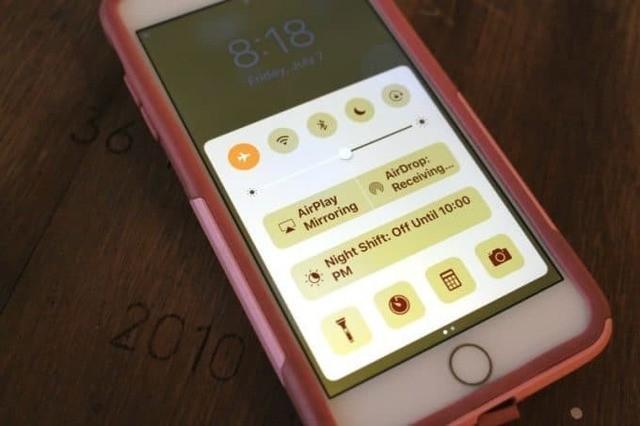
#2 เสิร์ชข้อมูลได้ไวขึ้น
เราเชื่อว่าสาวๆ หลายคนไม่รู้ว่ามีฟังก์ชั่นนี้อยู่ ซึ่งถึงแม้ว่ามันจะฟังดูไม่ค่อยมีประโยชน์และเหมาะกับสาวขี้เกียจไปสักหน่อย แต่ต้องบอกว่ามันมีประโยชน์มาก
โดยในขณะที่เธอกำลังค้นหาหรือเสิร์ขข้อมูลบางสิ่งในเว็บเบราว์เซอร์ เธอสามารถกดปุ่ม “ . ” ค้างไว้
โดยไอโฟน
มันจะดึงทางลัดสำหรับคำต่อท้ายเว็บไซต์! ได้โยอัตโนมัติ
( เช่น“ .com”“ .net”“ .org” ) OMG! นี้ใช้ไอโฟนมาหลายปีแต่ก็ยังไม่เคยใช่ฟังก์ชั่นนี้ ซึ่งต้องบอกเลยว่ามันเป็นทางลัดง่ายๆ ที่ช่วยให้เราค้นหาจ้อมูลได้ไวขึ้นอย่างไม่น่าเชื่อ
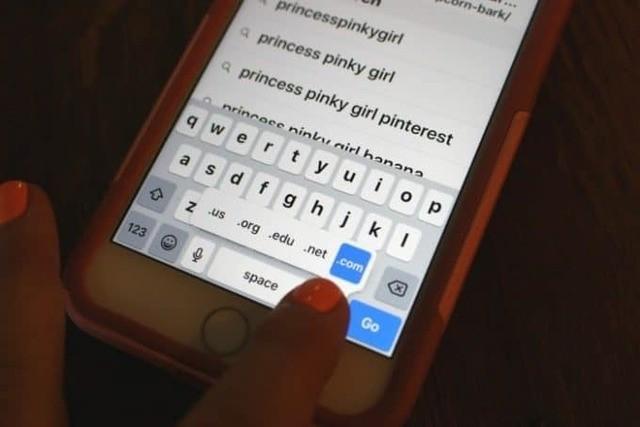
#3 วิธีใช้งานแว่นขยายใน iPHONE!
เธอเคยมีปัญหาต้องการแว่นขยายในการอ่านตัวอักษรบนเมนูเล็กๆ บ้างหรือเปล่า? หรือต้องการซูมบางสิ่งบางอย่างจากที่ระยะไกลบ้างไหม ไม่ว่าจะเป็นโอปป้าที่อยู่หน้าเวที หรือใครก็ตามที่เธอกำลังสนใจ
บางคนใช้วิธีง่ายๆ ด้วยการยกไอโฟนขึ้นมา เข้าไปที่กล้อง และซูมมัน!
แต่ทุกอย่างก็ดูเลื่อนลาง
เบลอระดับ 10
แต่ไม่ต้องเป็นกังวลอีกแล้วค่ะ
เพราะไอโฟนนั้นมีฟังก์ชั่นนี้อยู่ใด้วย มีโดยที่เราไม่จำเป็นต้องดาวน์โหลดแอปพลิเคชั่นใดๆ

โดยวิธีการก็ง่ายมาก
เพียงไปที่ Settings -> General -> Accessibility -> Magnifier และสลับเป็น " เปิด " ในช่อง Magnifier
แค่นี้เธอก็สามารถใช้ฟังก์ชั่นแว่นขยายได้แล้ว โดยแค่กดปุ่มโฮมสามครั้งติดกัน! ว้าว...เป็นยังไงค่ะ เด้งขึ้นมาให้เราตกใจเล่นกันเลยทีเดียว แหม..สุดยอดจริงๆ แค่นี้ก็มีแว่นขยายติดตัวตลอดเวลาแล้ว
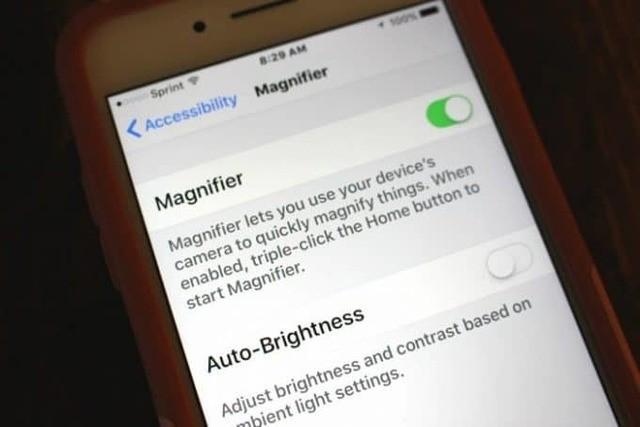
#4 วิธีส่งข้อความกลับสายที่ไม่ได้รับ
ต้องสารภาพเลยว่าฟังก์ชั่นนี้ทำให้เรารู้สึกทึ่งและตื่นเต้น! เพราะเราไม่รู้เลยว่าเราสามารถตั้งค่า " ข้อความตอบกลับ " สายที่เราไม่ได้รับได้ คุณพระ!มีประโยชน์มากๆ ทำสำหรับในเวลาเรียนหรือเวลาไหนก็ตามที่เราไม่สามารถหยิบโทรศัพท์ขึ้นมาดูได้เลยทั้งตอนสอบ ประชุม บลาๆ โดยวิธีการก็แค่เข้าไปที่ Settings -> Phone -> Respond with textแล้วเธอก็สามารถสร้างข้อความของเธอต้องการได้แล้วค่ะ
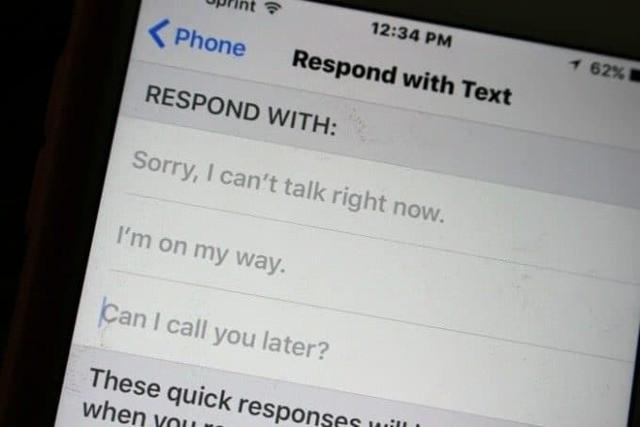
#5 ปรับแสงสีฟ้าให้น้อยลง
อย่างที่เรารู้กันดีว่า
แสงสีฟ้า
จากโทรศัพท์นั้นเป็นอันตรายต่อดวงตา
รวมถึงทำให้เรานอนหลับยากขึ้นด้วย ดังนั้นวิธีการง่ายๆ ที่จะช่วยก็คือการปรับให้เสียงสีฟ้านั้นน้อยลง วิธีการก็ง่ายแสนง่าย โดยวิธีการเปิดใช้งานโหมด Night Shift
แค่เข้าไปที่ Settings > Display & Brightness > Night Shift โดยปรับสีให้ไปฝั่ง" More Warm " มากขึ้นสักหน่อย
ที่สำคัญอย่าลืมปรับ Brightness ให้ต่ำลงด้วยนะคะ แอบกระซิบว่าเธอยังสามารถกำหนดเวลาให้เปิดอัตโนมัติได้ด้วยนะคะ เริ่ดจริงๆ
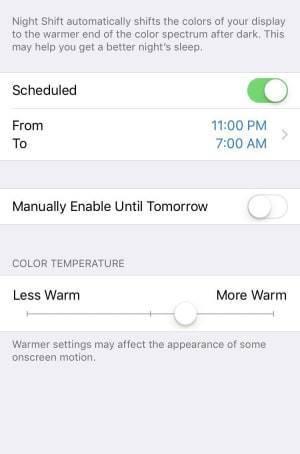
เป็นยังไงกันบ้างคะสำหรับทริคที่เราเอามาฝากกันวันนี้หวังว่าจะถูกใจสาวๆ กันนะคะ ใครที่เป็นสาวกไอโฟนก็ลองเอาไปทำตามกันดู เพราะมีประโยชน์มากๆ
วันนี้ไปก่อนแล้ว ครั้งหน้าจะมีอะไรมาฝากก็อย่าลืมติดตามนะคะ วันนี้ไปก่อนแล้ว บายค่ะ

